Hagaaji Waxaad U Baahan Tahay Ogolaanshaha Si Aad U Sameyso Khaladka Ficilkan
Haddii aad la kulanto fariinta khaladka ah " Waxaad u baahan tahay ogolaansho si aad u sameyso ficilkan(You need permission to perform this action) " adigoo isku dayaya inaad wax ka beddesho fayl kasta, tirtirto ama dhaqaajiso galka ama fayl kasta markaa sababta ugu badan ee fariintan qaladka ah waa in akoonka isticmaalaha uusan lahayn ogolaanshaha amniga lagama maarmaanka u ah faylkaas ama galkaas. Mararka qaarkood tani waxay dhacdaa marka qaar ka mid ah barnaamijyada kale ay isticmaalayaan faylka ama folder-ka aad rabto inaad wax ka beddesho sida software antivirus kaaga ayaa laga yaabaa inuu sawiro faylasha ama galka taasina waa sababta aadan awoodin inaad wax ka beddesho faylka.
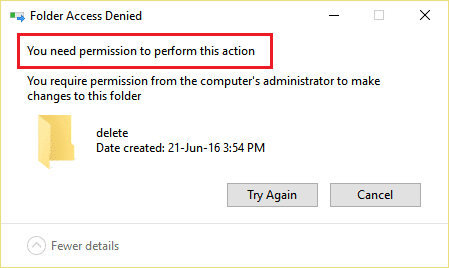
Kuwani waa qaar ka mid ah khaladaadka caanka ah ee aad la kulmi doonto markaad isku dayeyso inaad tirtirto ama wax ka beddesho faylasha ama faylalka Windows 10:
- Galitaanka faylka(File Access) waa la diiday: Waxaad u baahan tahay ogolaansho si aad falkan u samayso
- Galitaanka Faylka waa(Folder Access) la diiday: Waxaad u baahan tahay ogolaansho si aad falkan u samayso
- (Access)Waa la diiday gelitaanka La xidhiidh maamulahaaga
- Hadda ma haysatid oggolaansho aad geli karto galkan.
- Galitaanka Faylka(Folder Access Denied) ama Faylka ayaa loo diiday Hard Drive(External Hard Drive) - ka Dibadda ama USB .
Hadaba hadii aad la kulanto fariinta khaladka ah ee sare ku xusan waxa fiican in aad sugto in muddo ah ama aad dib u bilawdo kombayutarkaga oo aad mar kale isku daydo in aad wax ka badasho faylka ama folder-ka maamule(Administrator) ahaan . Laakin xitaa ka dib markaad sidaas sameyso wali ma awoodid inaad isbedel sameyso oo aad wajahdo fariinta qaladka ee kore markaa ha werwerin maanta waxaan dooneynaa inaan aragno sida aad u hagaajin karto Waxaad u baahan tahay ogolaansho si aad u sameyso qaladkan ficilka Windows 10 iyadoo la kaashanayo hagaha cilad-raadinta ee hoos ku taxan.
Hagaaji(Fix) Waxaad U Baahan Tahay Ogolaanshaha(Permission) Si Aad U Sameyso Khaladka Ficilkan(Action Error)
Hubi inaad abuurto barta soo celinta(create a restore point) haddii ay wax qaldamaan.
Habka 1: Dib ugu bilow PC-ga qaab badbaado leh(Method 1: Restart the PC in Safe mode)
Isticmaalayaal badan ayaa soo sheegay in dib u bilaabista kombuyutarkooda qaab badbaado leh(restarting their PC in Safe mode) ay hagaajisay fariinta khaladka ah "Waxaad u baahan tahay ogolaansho(Permission) si aad u sameyso falkan". Marka nidaamka lagu rakibo qaab badbaado leh waxaad awoodi doontaa inaad wax ka beddesho, wax ka beddesho ama tirtirto faylka ama galka hore ee muujinaya qaladka. Hadii habkani kugu shaqayn waayo waxaad isku dayi kartaa habab kale oo hoos ku taxan.
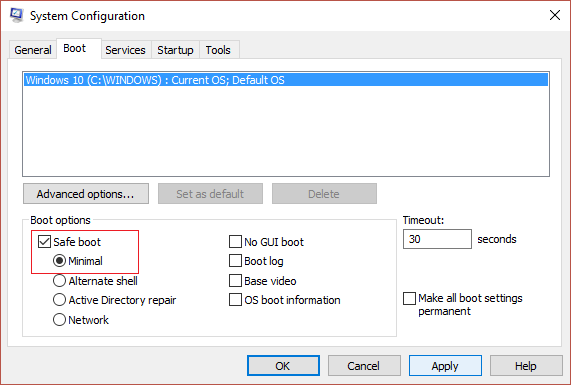
Habka 2: Beddel Ogolaanshaha(Method 2: Change Permissions)
1. Midig ku dhufo faylka ama folder(Right-click on the file or folder) -ka muujinaya fariinta khaladka ah ee sare ka dib dooro Properties.

2.Halkan waxaad u baahan tahay inaad u beddesho qaybta Amniga(Security section ) oo guji badhanka Advanced .

3.Hadda waxaad u baahan tahay inaad gujiso Beddel(Change) xiriiriyaha ku xiga milkiilaha faylka ama faylka.
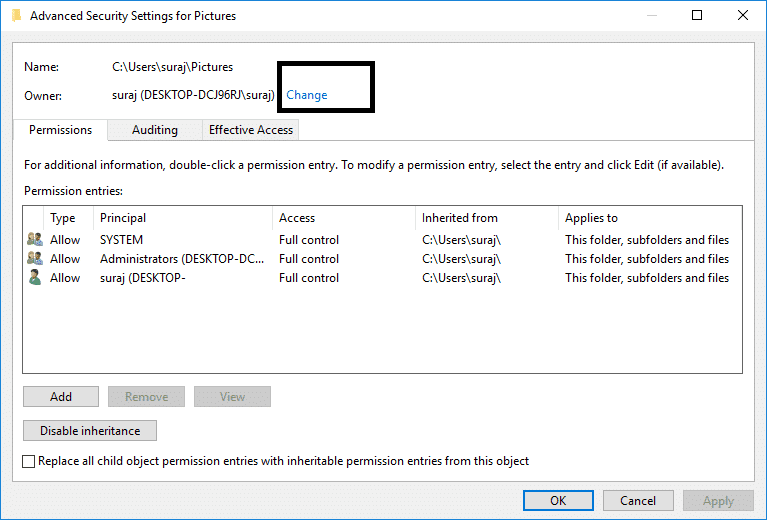
4. Kadib mar kale dhagsii badhanka Advanced ee shaashadda soo socota.

5.Next, waxaad u baahan tahay inaad gujiso Find Now , waxay ku buuxin doontaa fursadaha qaar isla shaashadda. Hadda liiska isticmaalayaasha ka dooro xisaabta aad rabto(desired user account) oo guji OK sida ka muuqata sawirka hoose.
Fiiro gaar ah:(Note:) Waxaad dooran kartaa kooxda ay tahay inay haystaan fasaxa faylka buuxa ee kombiyuutarkaaga, waxay noqon kartaa akoonkaaga isticmaale ama qof kasta oo PC ah.

6.Marka aad doorato akoonka isticmaalaha markaas guji OK waxayna dib kuugu celinaysaa daaqada Advanced Security Settings .

7. Hadda gudaha daaqadda Advanced Setting Setting , waxaad u baahan tahay inaad (Advanced Security Setting)calaamadiso(checkmark) " Ku beddel mulkiilaha weelasha-hoosaadka iyo walxaha(Replace owner on subcontainers and objects) " iyo " Ku beddel dhammaan gelitaanka oggolaanshaha shayga ilmaha oo leh gelitaanka oggolaanshaha la dhaxli karo ee shaygan(Replace all child object permissions entries with inheritable permission entries from this object) ". Marka aad ku dhameysato tallaabadan, kaliya waxaad u baahan tahay inaad gujiso Codso(Apply) oo ay ku xigto OK.

8.ka bacdi guji OK oo marlabaad fur daaqada Advanced Security Settings.(Open Advanced Security Settings window.)
9. Riix Add ka dibna dhagsii Dooro maamulaha.(Select a principal.)


10.Again add your user account and click OK.

11. Markaad dejisay maamulahaaga, dhig nooca Oggolaanshaha.(Type to be Allow.)

12. Hubi in aad calaamadiso Control Full( Full Control) ka dibna riix OK.
13. Calaamadee(Checkmark) " Ku beddel dhammaan oggolaanshaha la dhaxli karo ee jira dhammaan faracayada oo leh oggolaansho la dhaxli karo shaygan(Replace all existing inheritable permissions on all descendants with inheritable permissions from this object) " daaqadda Settings Security Advanced .(Advanced Security Settings)

14. Guji Codsiga oo ay ku xigto OK.
Habka 3: Beddel Milkiilaha Galka(Method 3: Change Folder’s Owner)
1.Right-guji galkaas gaarka ah ama faylka aad rabto inaad wax ka beddesho ama tirtirto oo dooro Properties.

2.Tag Security tab oo kooxda isticmaalayaasha ayaa soo bixi doona.

3. Ka dooro magaca isticmaalaha ku haboon ( inta badan waxay noqon doontaa Qof kasta(Everyone) ) kooxda ka dibna dhagsii badhanka Edit .

6.Laga soo bilaabo liiska ogolaanshaha ee Qof kasta calaamadee Kontoroolka Buuxa.(checkmark Full Control.)
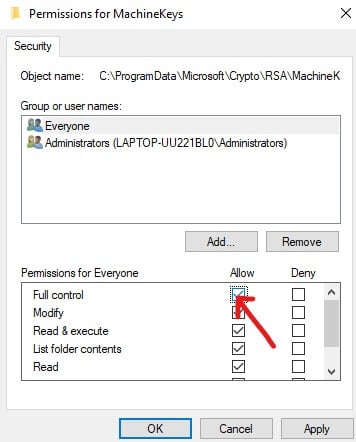
7.guji badhanka OK .
Haddii aadan heli karin Qof kasta ama koox kale oo isticmaale ah markaas raac tallaabooyinkan:
1. Midig ku dhufo faylka ama folder(Right-click on the file or folder) -ka muujinaya fariinta khaladka ah ee sare ka dib dooro Properties.

2.Halkan waxaad u baahan tahay inaad u beddesho qaybta Amniga(Security section ) oo guji badhanka Add .
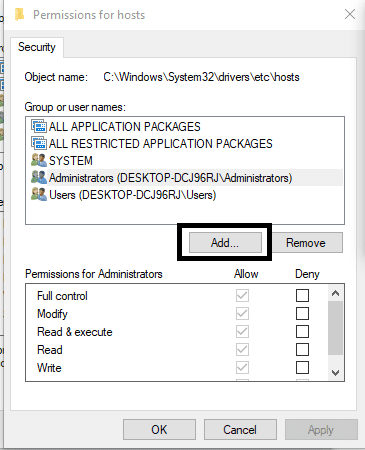
3. Guji Advanced on Select User or Group window.

4.ka bacdi ku dhufo Find Now oo dooro akoonkaaga maamulka(select your administrator account ) oo tabo OK.

5.Mar kale guji OK si aad ugu darto akoonkaaga maamulka kooxda Mulkiilaha.(administrator account to the Owner group.)

6.Hadda daaqada Ogolaanshaha (Permissions)dooro akoonkaaga maamulaha ka(select your administrator account) dibna hubi inaad calaamadiso Xakamaynta Full (Ogolow).(Full Control (Allow).)

7. Guji Codsiga oo ay ku xigto OK.
Hadda mar kale isku day inaad wax ka beddesho ama tirtirto galka oo markan ma wajihi doontid fariinta khaladka ah " Waxaad u baahan tahay ogolaansho si aad u(You Need Permission To Perform This Action) sameyso falkan ".
Habka 4: Tirtir galka adigoo isticmaalaya Command Prompt(Method 4: Delete the folder using Command Prompt)
1.Riix Windows Key + X kadibna dooro Command Prompt (Admin) ama isticmaal hagahan si aad u furto amar sare oo degdeg ah(this guide to open an elevated command prompt) .

2. Si aad u qaadato ogolaanshaha lahaanshaha si aad u tirtirto faylka ama galka iyo hagaajinta qaladka ogolaanshaha faylka(fixing File permission error) , waxaad u baahan tahay inaad geliso amarka soo socda oo aad ku dhufo Gelida(Enter) :
takeown /F “Drive_Name:_Full_Path_of_Folder_Name” /r /d y
Xusuusin: Ku beddel "Drive_Name:_Full_Path_of_Folder_Name" jidka buuxa ee faylka ama faylka aad rabto inaad tirtirto.

3.Hadda waxaad u baahan tahay inaad siiso maamulka buuxa ee faylka ama faylka:
icacls “Drive_Name:_Full_Path_of_Folder_Name” /grant Administrators:F /t

4.Ugu dambayntii tirtir faylka adoo isticmaalaya amarkan:
rd “Drive_Name:_Full_Path_of_Folder_Name” /S /Q
Isla marka amarka sare uu dhamaado, faylka ama galku si guul leh ayaa loo tirtiri doonaa. ( the file or folder will be successfully deleted. )
Habka 5: Isticmaal Unlocker si aad u tirtirto faylka ama faylka xiran(Method 5: Use Unlocker to delete the locked file or folder)
Unlocker waa barnaamij bilaash ah oo si fiican u qabta inuu kuu sheego barnaamijyada ama hababka hadda lagu hayo qufulka galka.
1.Installing Unlocker waxa ay ku dari doontaa ikhtiyaari badhitaarka midigta ee liiska macnaha guud. Aad galka, dabadeed midig-guji oo dooro Unlocker.(choose Unlocker.)

2.Hadda waxay ku siin doontaa liiska hababka ama barnaamijyada kuwaas oo quful ku leh galka.(locks on the folder.)

3. Waxaa laga yaabaa inay jiraan habab ama barnaamijyo badan oo liis gareysan, si aad ama u dili kartaa hababka, fur ama fur dhammaan.(kill the processes, unlock or unlock all.)
4. Kadib markaad gujiso unlock all , galkaaga waa in la furo oo aad tirtirto ama wax ka beddesho.

Tani waxay xaqiiqdii kaa caawin doontaa inaad hagaajiso waxaad u baahan tahay ogolaansho si aad u sameyso qaladka ficilkan(Fix You Need Permission To Perform This Action error) , laakiin haddii aad wali xayiran tahay sii wad.
Habka 6: Isticmaal MoveOnBoot(Method 6: Use MoveOnBoot)
Haddii mid ka mid ah habka kor ku xusan uusan shaqeynin waxaad isku dayi kartaa inaad tirtirto faylasha ka hor inta aysan Windows - ka si buuxda u kicin. Dhab ahaantii, tan waxaa lagu samayn karaa iyada oo la adeegsanayo barnaamij la yiraahdo MoveOnBoot. Kaliya waa inaad ku rakibtaa MoveOnBoot , u sheeg faylasha ama faylalka aad rabto inaad tirtirto ee aadan awoodin inaad tirtirto kadibna dib u bilaw PC-ga.(restart the PC.)

lagu taliyay:(Recommended:)
- Fix Application waa laga hor istaagay gelitaanka qalabka Graphics(Fix Application has been blocked from accessing Graphics hardware)
- Sida loo dayactiro faylalka nidaamka xumaaday ee Windows 10(How to Repair Corrupted System Files in Windows 10)
- 4 Siyaabaha loo cusboonaysiiyo Darawalada Garaafyada gudaha Windows 10(4 Ways to Update Graphics Drivers in Windows 10)
- Sida loo sameeyo Windows 10 Account Adigoo isticmaalaya Gmail(How to Create Windows 10 Account Using Gmail)
Waxaan rajeynayaa in tillaabooyinka kor ku xusan ay ahaayeen kuwo waxtar leh oo hadda aad si fudud u hagaajin karto waxaad u baahan tahay ogolaansho si aad u sameyso qaladka ficilka,(Fix You Need Permission To Perform This Action Error,) laakiin haddii aad wali hayso wax su'aalo ah oo ku saabsan casharkan markaa xor ayaad u tahay inaad ku weydiiso qaybta faallooyinka.
Related posts
Hagaaji qaladka Ogolaanshaha Faylka Word gudaha Windows 10
8 siyaabood oo lagu hagaajin karo "Ma haysatid ogolaansho inaad ku kaydsato goobtan" qaladka Windows
Hagaaji Windows 10 Cilad Cusbooneysii 0x800703F1
Hagaajin Cilada Cusboonaysiinta Windows C8000266?
Hagaaji Cilada Cusbooneysiinta Windows 0x80070005
Hagaaji Cilada Cusboonaysiinta Windows 0x80246010 gudaha Windows 10
Hagaaji Cilada Cusbooneysiinta Windows 0x80080008
Hagaaji qaladka Dhaqdhaqaaqa Server Windows 0xc004f069
Hagaaji Cilada Cusboonaysiinta Windows 0x80073712 gudaha Windows 11/10
Hagaaji Cilada Kooxaha Microsoft caa70004 gudaha Windows 11/10
Hagaaji Koodhka Cilada Cusboonaysiinta Windows 0xd0000034
Hagaaji qaladka Difaaca Windows 0x800b0100 gudaha Windows 11/10
Hagaaji qaladka WpnUserService.dll Windows 11/10
Hagaaji Ntfs.sys Khaladka BSOD ee ku fashilmay Windows 10
Hagaaji koodka khaladka kaabta ee Windows 0x8078012D, Hawlgalka kaydinta ayaa fashilmay
Hagaaji Koodhka Cilada Cusboonaysiinta Windows 800F0A13
Sida loo hagaajiyo Ciladda Cusbooneysiinta Windows 80244010
Hagaaji Qaladka Habaynta Kaydka Kaydka ee Ansaxsan ee Windows PC
Hagaaji Cilada Cusboonaysiinta Windows 0x80240035
Hagaaji Ciladda Cusbooneysiinta Windows 80072EFE
